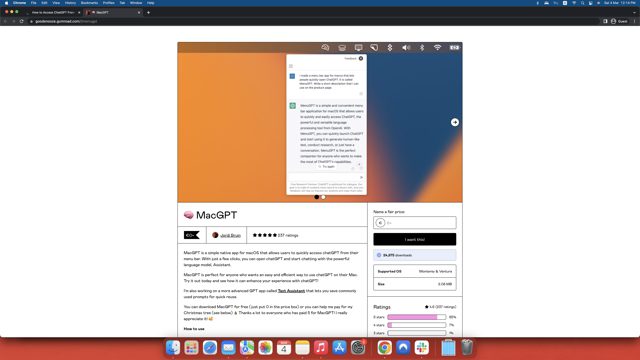
Seit seiner Veröffentlichung ist die Popularität von ChatGPT explodiert und es war schwer, nicht auf den Hype-Train aufzusteigen. ChatGPT wurde von OpenAI als Konversations-KI-Chatbot trainiert und entwickelt, um menschenähnliche Antworten zu generieren. Sie können mit ChatGPT wie mit einem normalen Menschen interagieren. Sie können Fragen stellen, um Vorschläge bitten, Informationen erhalten und sogar an regelmäßigen Gesprächen mit ChatGPT teilnehmen. Es gibt eine Menge cooler Dinge, die Sie mit ChatGPT machen können, aber wäre es nicht besser, wenn Sie auf den KI-Chatbot zugreifen könnten, ohne die Website immer wieder öffnen zu müssen? Nun, wenn Sie ein Mac-Benutzer sind, können Sie das tun. Sie können direkt über die Menüleiste Ihres Mac auf ChatGPT zugreifen, und das ganz einfach. Schauen wir uns also an, wie es funktioniert.
Im Gegensatz zu Google und Microsoft, die bereits mit Bard AI bzw. Bing AI Chat an Bord des Konversations-KI-Zugs sind, muss Apple noch in den KI-Chatbot-Zug einsteigen und möglicherweise Siri aktualisieren, um ChatGPT auf iPhone und Mac zu verwenden. Um das beste Gesprächs-KI-Erlebnis zu erhalten, müssen Sie sich vorerst an ChatGPT halten. Aber dank des Entwicklers Jordi Bruin können Sie ChatGPT jetzt direkt auf Ihrem macOS-Gerät installieren und über die Menüleiste darauf zugreifen. Lesen Sie weiter, um herauszufinden, wie genau Sie über die Mac-Menüleiste auf ChatGPT zugreifen können.
Jordi Bruin hat die macGPT-App entwickelt, mit der Sie in Form einer übersichtlichen Anwendung kostenlos auf alle Funktionen und Features von ChatGPT zugreifen können.
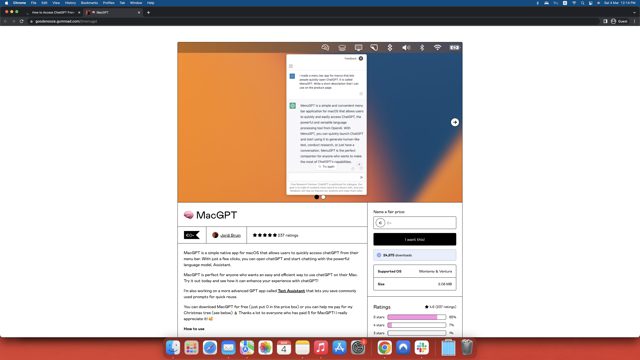
So, besuchen Besuchen Sie die macGPT-Website über den angehängten Link und führen Sie die folgenden Schritte aus, um ChatGPT zu Ihrer Mac-Menüleiste hinzuzufügen.
- Auf der macGPT-Website werden Sie eine Eingabeaufforderung mit der Aufschrift „I want this!“ bemerken. auf der rechten Seite. In das obige Textfeld müssen Sie den Betrag eingeben, den Sie dem Entwickler für seine harte Arbeit zahlen möchten. Alternativ können Sie auch einfach „$0“ in die Betragssektion eingeben und die App kostenlos herunterladen. Hier sehen Sie auch Informationen über das unterstützte Betriebssystem, die Dateigröße, die Anzahl der Downloads und Bewertungen.
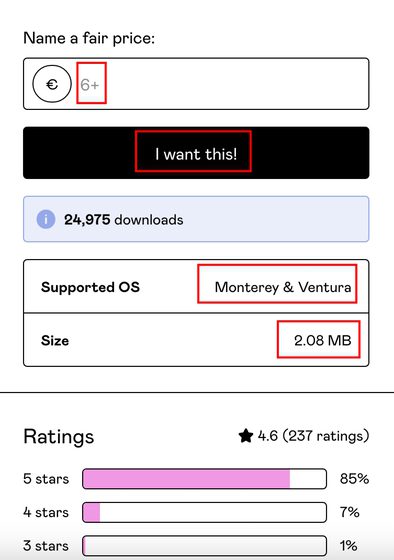
- Klicken Sie nach Eingabe des Betrags auf die Schaltfläche „Ich möchte das!“. Button und Gumroad bringt Sie zur Checkout-Seite. Geben Sie nun Ihre PayPal- oder Kreditkartendaten ein, um die Transaktion abzuschließen. Sie müssen nur Ihre E-Mail-Adresse und keine Kartendaten eingeben, wenn Sie die kostenlose Option wählen. Sie erhalten eine Rechnung für Ihre Transaktion per E-Mail (sowohl für kostenpflichtige als auch für kostenlose Optionen).
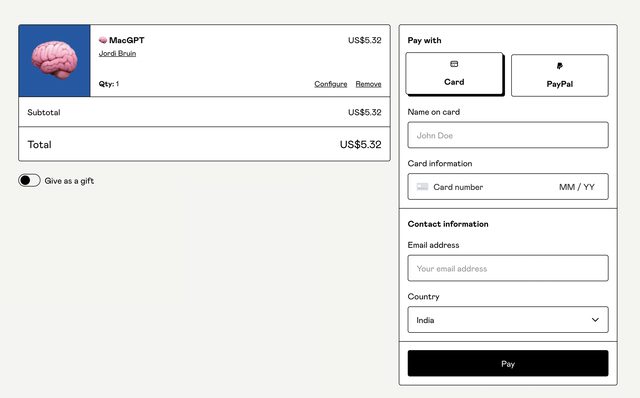
- Entpacken Sie den Ordner nach dem Herunterladen an den gewünschten Speicherort und klicken Sie auf das macGPT-Symbol, um die Software zu starten. Nach dem Start wird eine Warnmeldung ausgelöst. Klicken Sie einfach auf „Öffnen“, um fortzufahren.
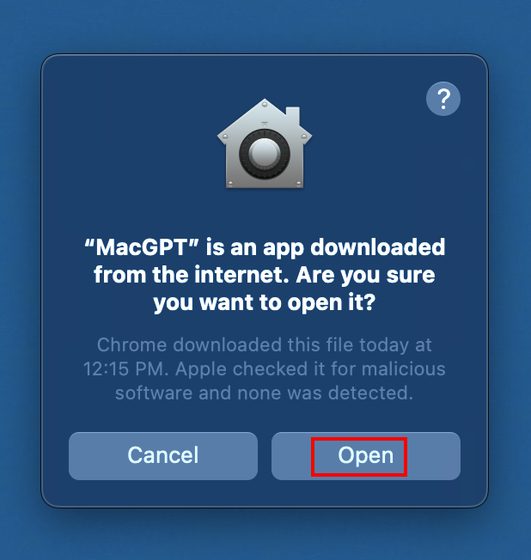
- Sie sehen nun das ChatGPT-Logo in Ihrer macOS-Menüleiste. Dadurch haben Sie jederzeit sofortigen Zugriff auf den ChatGPT-KI-Bot.
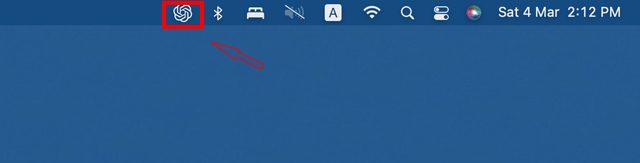
- Wenn Sie auf das Menüleistensymbol klicken, öffnet macGPT die ChatGPT-Homepage auf Ihrem macOS-Gerät.
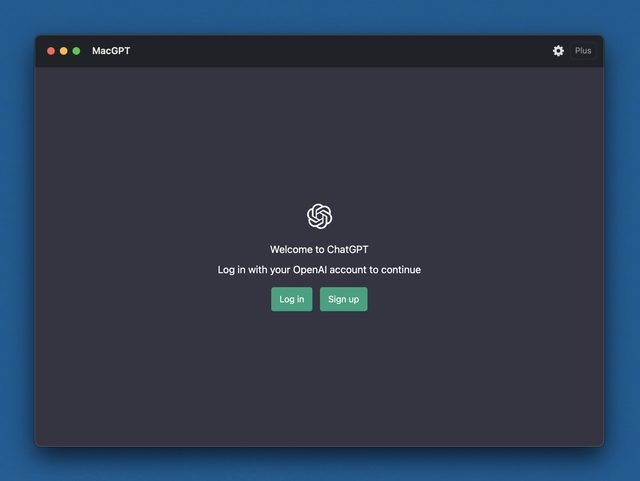
- Sie müssen sich hier bei Ihrem ChatGPT-Konto anmelden. Falls Sie kein Konto haben, müssen Sie sich für eines registrieren.

- Und voila! Sie haben MacGPT erfolgreich auf Ihrem Gerät installiert.
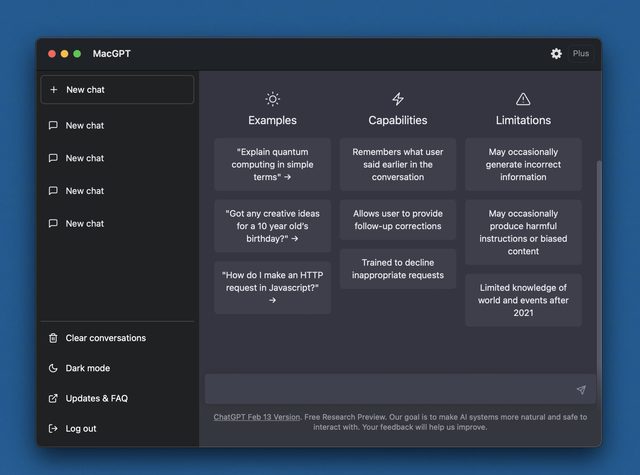
- Falls Sie sich jetzt fragen, ob macGPT genauso funktioniert wie ChatGPT, wir haben die App selbst getestet. Während unserer Tests haben wir kein Problem mit macGPT festgestellt. Da es sich lediglich um einen Web-Wrapper für die offizielle ChatGPT-Website handelt, funktioniert es wie vorgesehen.
Probieren Sie MacGPT jetzt auf Ihrem macOS-Gerät aus!
Wir hoffen, dass Sie diesen Artikel hilfreich fanden und sofort damit beginnen werden, macGPT auf Ihrem Mac-Gerät zu verwenden. Und ein großes Dankeschön an Jordi Bruin, der ChatGPT in die Menüleiste gebracht hat. Wenn Sie über den Hype hinweg sind, empfehlen wir Ihnen, auch einige der besten ChatGPT-Alternativen auszuprobieren. Und wenn Sie daran interessiert sind, Bing AI in Ihrem Webbrowser (jeder Browser außer Microsoft Edge) zu verwenden, können Sie sich den verlinkten Artikel ansehen. Um auf das eigentliche Thema zurückzukommen, teilen Sie uns Ihre Meinung zu macGPT in den Kommentaren unten mit.

